Nachdem Sie das erste Mal in der Navigation auf Avira Management geklickt haben, öffnet sich ein Wizard. Dieser unterstützt Sie bei der erfolgreichen Erstinstallation der ACMP Avira Management Console.
Hinweis: |
Sie können den Wizard auch in der Ribbonleiste über First Steps öffnen. |
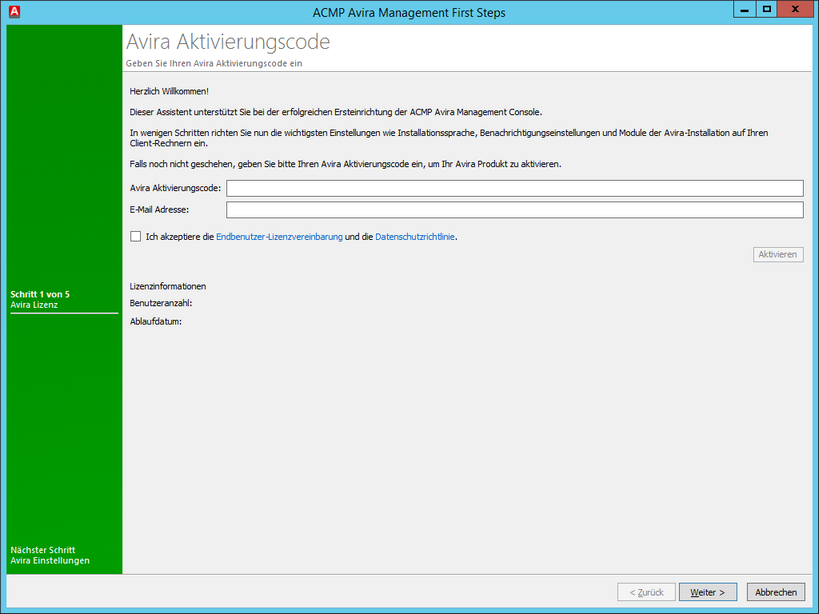
Avira - First Steps Wizard
Geben Sie zunächst Ihren Aktivierungscode ein, den Sie von Avira bekommen haben sowie die E-Mail-Adresse, mit der Sie den Aktivierungscode registriert haben und lesen Sie anschließend die Endbenutzer-Lizenzvereinbarung und die Datenschutzrichtlinie gründlich durch. Wenn Sie beide akzeptieren aktivieren Sie die entsprechende Checkbox und klicken auf Aktivieren. Nach Eingabe eines gültigen Aktivierungscodes wird Ihnen die lizenzierte Benutzeranzahl sowie das Ablaufdatum angezeigt. Klicken Sie nun auf Weiter.
Hinweis: |
Wenn ein gültiger Aktivierungscode eingetragen wurde und Sie den Wizard vor der Fertigstellung beenden müssen, so werden die Lizenzinformationen des zuvor eingegeben Aktivierungscodes erneut eingelesen, sodass Sie den Aktivierungscode nicht erneut angeben müssen. |
Auf der folgenden Seite können Sie allgemeine Avira Einstellungen vornehmen.
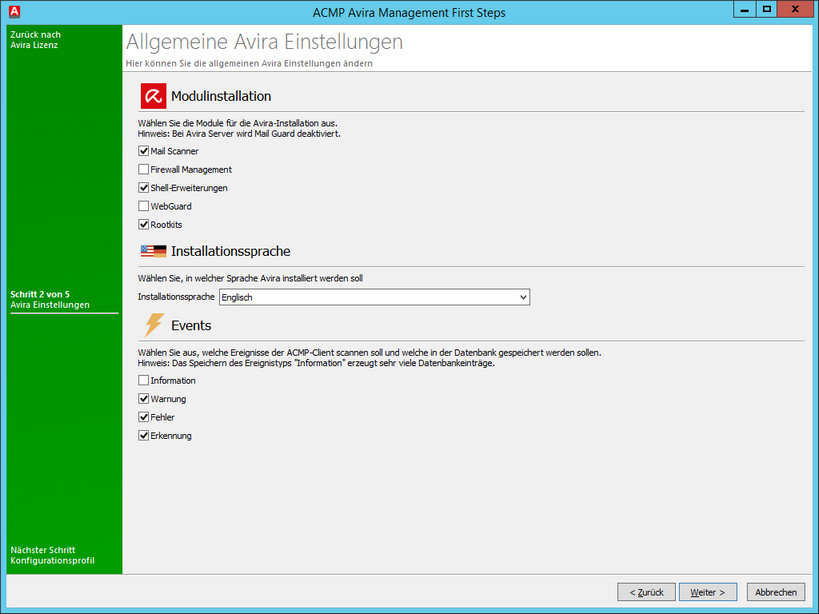
Avira - Allgemeine Einstellungen
Nachdem Sie die notwendingen Module, die Installationssprache und die zu speichernden Ereignisse ausgewählt haben, bestätigen Sie Ihre Auswahl mit Weiter.
Hinweis: |
Wenn Sie bei den Ereignissen das Speichern bei Information aktivieren, werden sehr viele Datenbankeinträge erzeugt. |
Wählen Sie nun ein Konfigurationsprofil aus. Wir liefern mit ACMP 2 Konfigurationsprofile mit. Das Konfigurationsprofil Default Avira Pro ist für Clientbetriebssysteme und das Konfigurationsprofil Default Avira Server für Serverbetriebssysteme vorgesehen.
Hinweis: |
Wir liefern beide Konfigurationsprofile mit Standardpasswörter aus. Wir empfehlen dringend die Default-Passwörter Ihrer Konfigurationsprofile zu ändern. |
Sie können das gewählte Konfigurationsprofil nach Ihren Anforderungen über Bearbeiten anpassen und über Details anzeigen die aktuellen Einstellungen kontrollieren. Wenn Sie das Profil ausgewählt haben und alle Einstellungen Ihren Anforderungen entsprechen, klicken Sie auf Weiter.
Die folgende Seite ermöglicht das Ändern des Passwortes. Sie können auswählen, ob Sie das Passwort nur in Default-Konfigurationsprofilen oder in allen Konfigurationsprofilen anpassen wollen. Geben Sie das Passwort ein und bestätigen Sie dieses durch erneute Eingabe. Wenn Sie das Passwort nicht ändern wollen, aktivieren Sie die entsprechende Option. Klicken Sie nun auf Weiter.
Auf der folgenden Seite können Sie Clients auswählen, auf denen Avira installiert werden soll. Hierzu werden Ihnen alle Clients angezeigt, die Sie bereits mit ACMP verwalten. Der Übersicht können Sie entnehmen, ob auf dem Client bereits Avira vorhanden ist oder nicht.
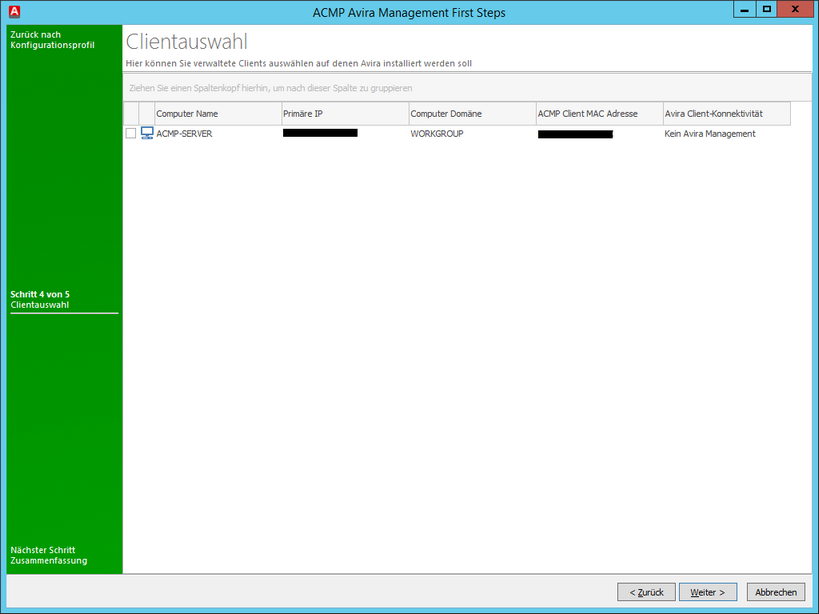
Avira - Clientauswahl
Nachdem Sie alle Clients ausgewählt haben, auf denen Avira installiert werden soll, klicken Sie auf Weiter um die Zusammenfassung zu sehen.
Von der Zusammenfassungsseite aus können Sie automatisch eine Webseite aufrufen, die Sie an die Bedienung von ACMP heranführt und Hilfe bei Herausforderungen anbietet. Wenn Sie diese Webseite nicht aufrufen wollen, deaktivieren Sie die entsprechende Checkbox am Ende der Seite. Zum Beenden des Wizards klicken Sie auf Fertig.
Im Hintergrund wird nun die aktuelle Avira-Version zu Ihrem Aktivierungscode heruntergeladen, paketiert und auf den ausgewählen Clients installiert.
Hinweis: |
Um die Installation zu gewährleisten muss der jeweilige Client im Netzwerk erreichbar sein. Beachten Sie, dass die Installation auf den Clients erst startet, wenn der Download der aktuellen Avira-Versionen abgeschlossen ist. Den Installationsstatus können Sie prüfen, indem Sie den Job Monitor der ACMP Console öffnen. |
Zuletzt bearbeitet am 13.06.2019